De achtergrond speelt een cruciale rol in uw foto, omdat deze de algehele kwaliteit en sfeer van uw speciale foto kan bepalen. Als u bijvoorbeeld gaat wandelen in de buurt van een schilderachtige berg of een smaragdgroen meer, wilt u misschien een gedenkwaardige foto maken met een prachtige natuurlijke achtergrond. Sommige ongerijmde objecten, zoals een abrupt huisje, loslopende dieren, enz., op de achtergrond kunnen echter de harmonie en schoonheid van uw foto verpesten. Gelukkig kun je leren hoe je dat moet doen verwijder objecten van de achtergrond uit deze praktische gids.
Deel 1. Objecten online van de achtergrond verwijderen
Het online verwijderen van ongewenste objecten van de achtergrond is de gemakkelijkste manier om uw foto's weer onberispelijk te maken. In deze handleiding raden we u aan een online tool te gebruiken genaamd AVAide Watermerk Remover. Met deze gratis tool kun je meerdere ongerijmde objecten tegelijk van de achtergrond verwijderen.
Aanbeveling:
1. Aangedreven door geavanceerde AI-algoritmen, kan AVAide watermerkverwijderaar een vloeiende kleurvulling maken en de bijbehorende texturen reconstrueren, terwijl ongewenste achtergrondobjecten pixel voor pixel worden verwijderd.
2. Met een gebruiksvriendelijke interface en eenvoudige bediening kunt u binnen een paar klikken vervelende objecten uit uw foto's verwijderen!
3. U kunt via 100% gratis en snel ongewenste objecten online verwijderen.
4. Hiermee kunt u foto's uploaden in JPG, JPEG, PNG, SVG, GIF, BMP, enz.
5. Met deze krachtige objectenverwijderaar kunt u meerdere objecten in één enkele foto wissen.
6. Met deze online tool kunt u uw foto's bijsnijden met aangepaste en vaste beeldverhoudingen.
7. AVAide Watermark Remover maakt deel uit van de uitgebreide AVAide-website, zodat u toegang krijgt tot meer gratis tools om uw foto's te bewerken en fotoresolutie gratis online verhogen.
Stap 1Ga naar de AVAide Watermerk Remover website. U kunt op de knop Kies een foto klikken om uw foto te uploaden of uw foto naar het blauw gestippelde vak te slepen en neer te zetten.
Stap 2In het nieuwe pop-upvenster staan bovenaan de pagina vier functies waarmee u de objectgebieden kunt selecteren en ongedaan kunt maken: Borstel, Lasso, Veelhoekig, en Gom. De eerste drie functies zijn bedoeld om het object op verschillende manieren te selecteren, en de laatste is om onnodige selecties uit de foto te wissen.
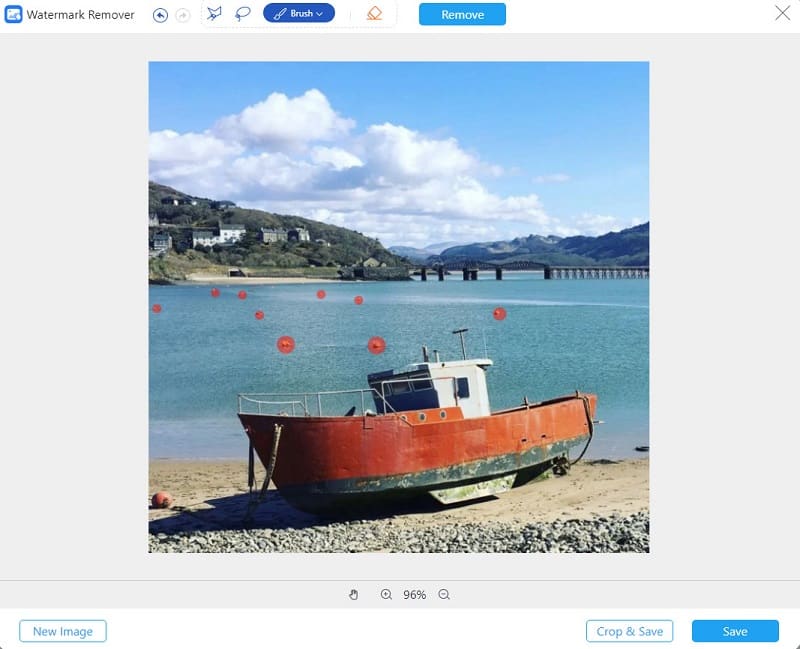
Stap 3Zodra u klaar bent met selecteren, kunt u op klikken Verwijderen knop naast de gumfunctie om ongewenste objecten binnen een paar seconden te verwijderen! Stel dat u uw foto in een specifieke beeldverhouding wilt bijsnijden, of wanneer u maar wilt, dan kunt u op de knop klikken Bijsnijden en opslaan knop onderaan de pagina. Vervolgens kunt u op de klikken Sparen knop om de onberispelijke foto zonder registratie naar uw apparaat te downloaden.
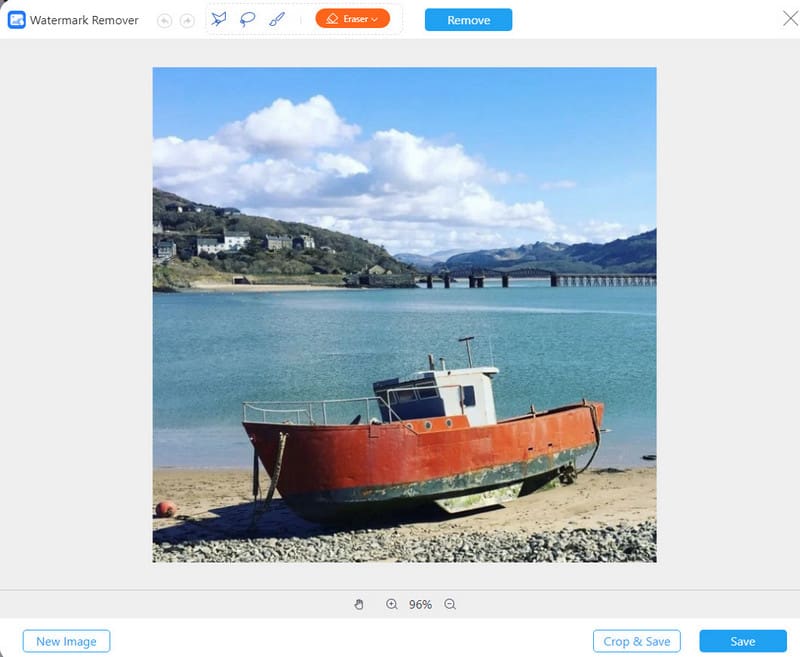
Deel 2. Hoe je iets van de achtergrond kunt wissen in Photoshop
Adobe Photoshop is een professionele en veelzijdige tool waarmee u foto's kunt bewerken. Met Adobe Photoshop kunt u bijvoorbeeld onderwerpen uit de achtergrond verwijderen en maak de achtergrond transparant. In deze handleiding leert u hoe u iets van de achtergrond in Photoshop kunt wissen met behulp van de Content-Aware Fill and Patch Tool.
1. Inhoudsbewuste vulling
Stap 1Open de foto in Photoshop. Gebruik de Lasso-hulpmiddel in de linkerzijbalk om ongewenste objecten te selecteren.
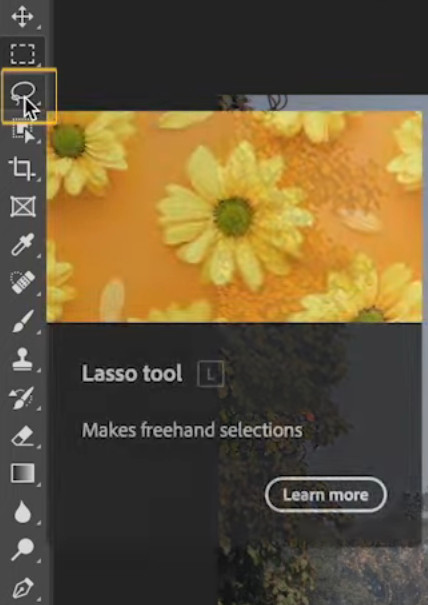
Stap 2Wanneer u een selectie rond het object maakt, klikt u met de rechtermuisknop in het selectiegebied. Blader vervolgens naar beneden om de Inhoudsbewuste vulling optie.
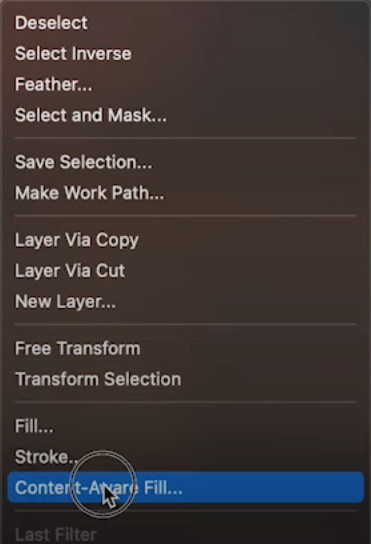
Stap 3Met de preview-functie kunt u zien of het resultaat naar wens is. Als u tevreden bent, klikt u op de Van toepassing zijn en klik vervolgens op de knop oke knop. Nu kunt u de onberispelijke foto downloaden zonder vervelende objecten!
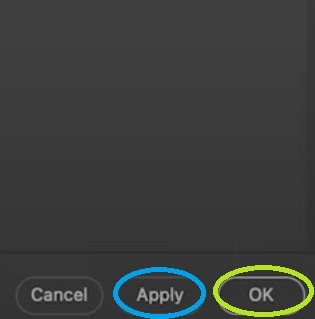
2. Patchtool
Stap 1Navigeer naar en klik op de Patch-tool (J) vanuit de linkerzijbalk.
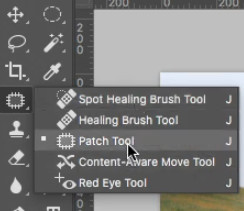
Stap 2Teken een selectiekader over het object. Zorg ervoor dat u het gehele objectgebied omringt met het selectiekader.
Stap 3Vervolgens kunt u het selectiegebied vervangen door een textuur van elders in uw foto. Vervolgens kunt u het ongerijmde object van de achtergrond wissen.
Deel 3. Veelgestelde vragen over het verwijderen van objecten van de achtergrond
Hoe verwijder ik mensen van de achtergrond op mijn iPhone?
Je kunt er een paar gebruiken apps om mensen van de achtergrond te verwijderen. U kunt bijvoorbeeld Snapseed gebruiken om het doel te realiseren. De Genezing tool in deze app kan mensen van de achtergrond op je iPhone verwijderen.
Kan ik GIMP gebruiken om objecten van de achtergrond te verwijderen?
Ja, u kunt de Kloon tool in GIMP om onnodige objecten van de achtergrond te verwijderen. De kern van dit hulpmiddel is het selecteren van een kloonbron waarmee u het objectgebied kunt vervangen.
Kan ik Inpaint gebruiken om objecten van de achtergrond te verwijderen?
Ja, u kunt de Donor gereedschap in Inpaint om objecten van de achtergrond te verwijderen, de Donor Het hulpmiddel is om u te voorzien van een kloonbron om het objectgebied te vullen met dezelfde textuur als de achtergrond.
In deze gedetailleerde gids kunt u hiervan leren hoe je iets van de achtergrond kunt wissen in Photoshop en gebruik een ultieme online tool genaamd AVAide Watermark Remover om ongewenste objecten gratis van de achtergrond te verwijderen.

Verwijder eenvoudig vervelende watermerken en ongewenste objecten uit uw foto's zonder kwaliteitsverlies.
NU VERWERKENFotobewerking
- AI-kledingverwijderaar
- Mozaïek uit afbeelding verwijderen
- AI-beeldopschaling
- Hoogwaardige GIF
- Verwijder Instagram-watermerk
- Wijzig de resolutie van iPhone/Android-foto's
- Rijbewijsfoto bewerken
- Converteer foto's van lage resolutie naar hoge resolutie
- Beeldkwaliteit verbeteren
- Gratis fotoverbetering
- Verwijder auteursrecht van foto




